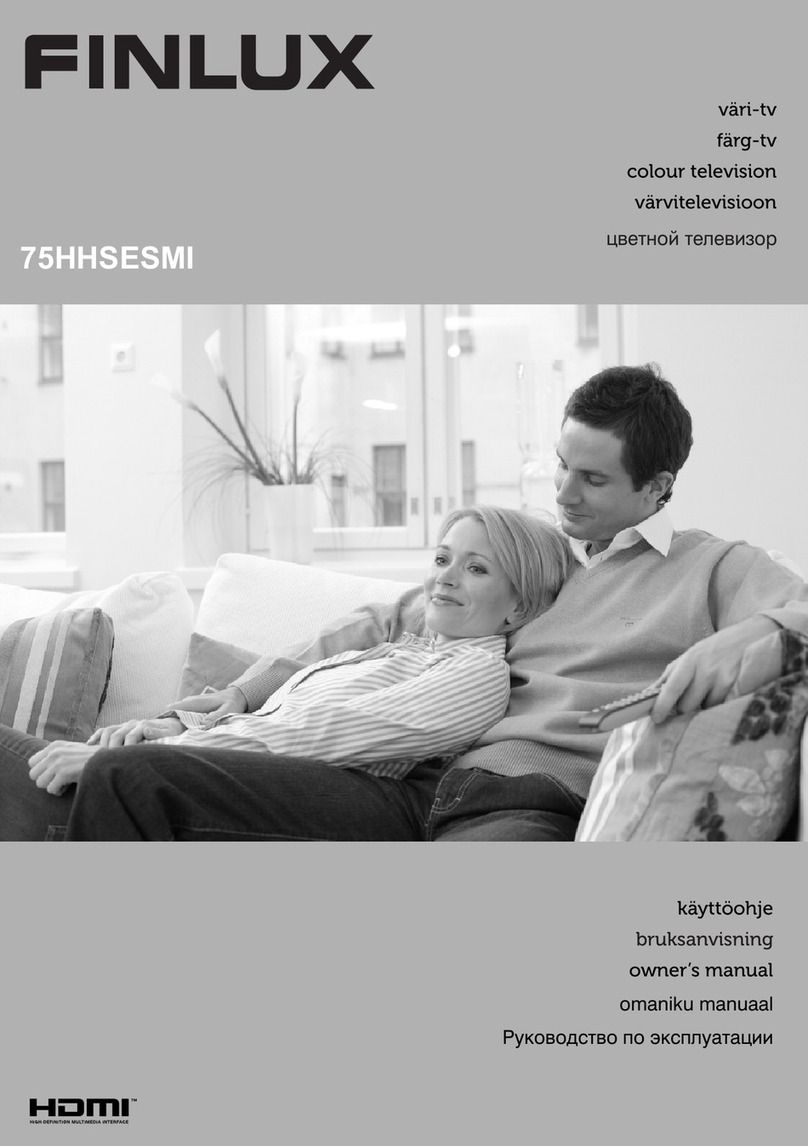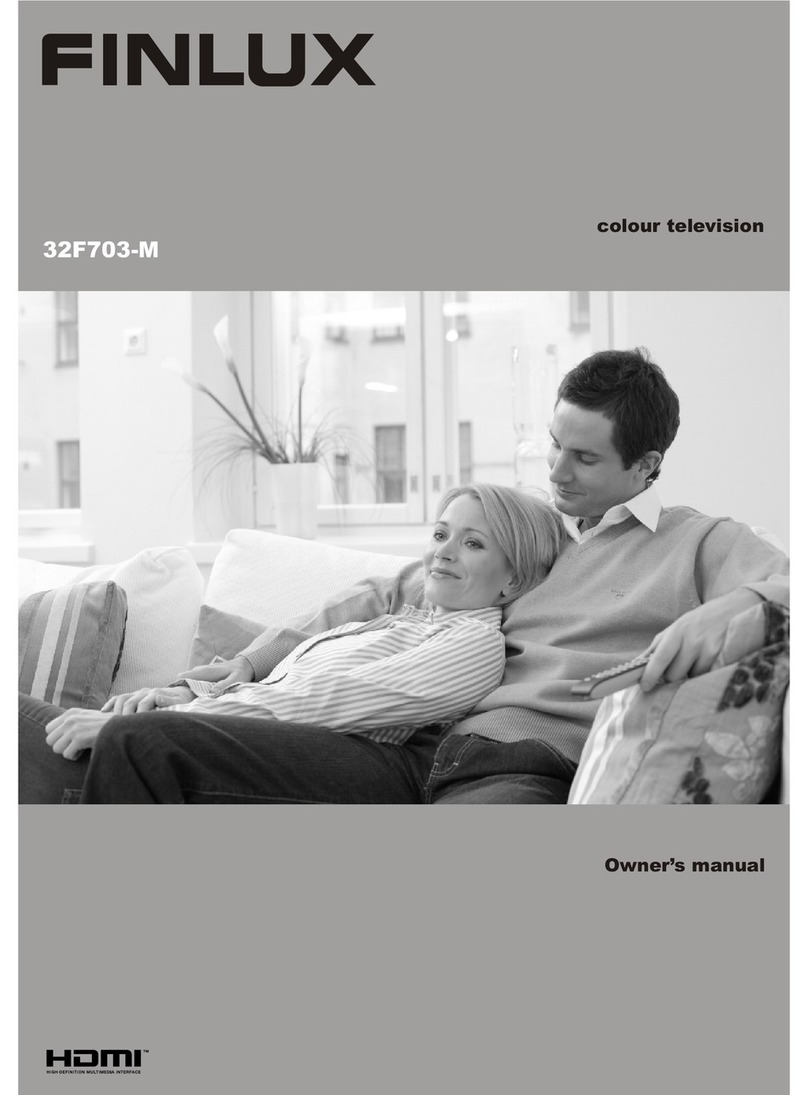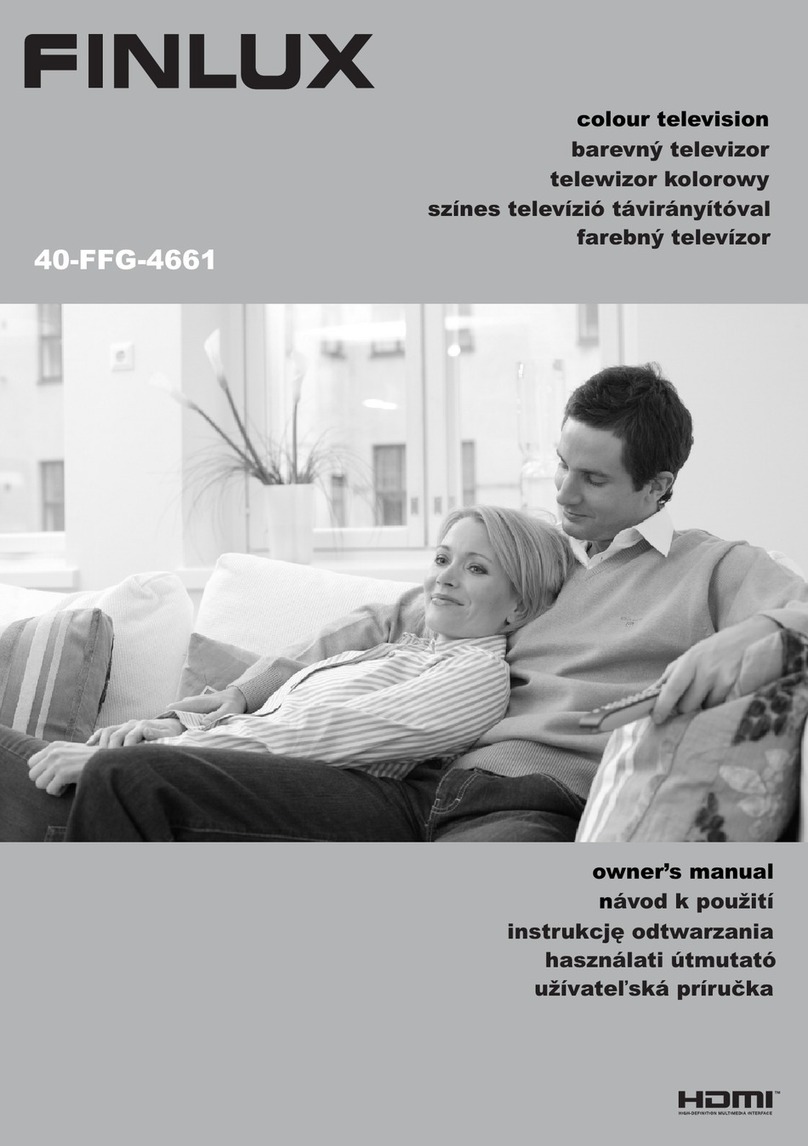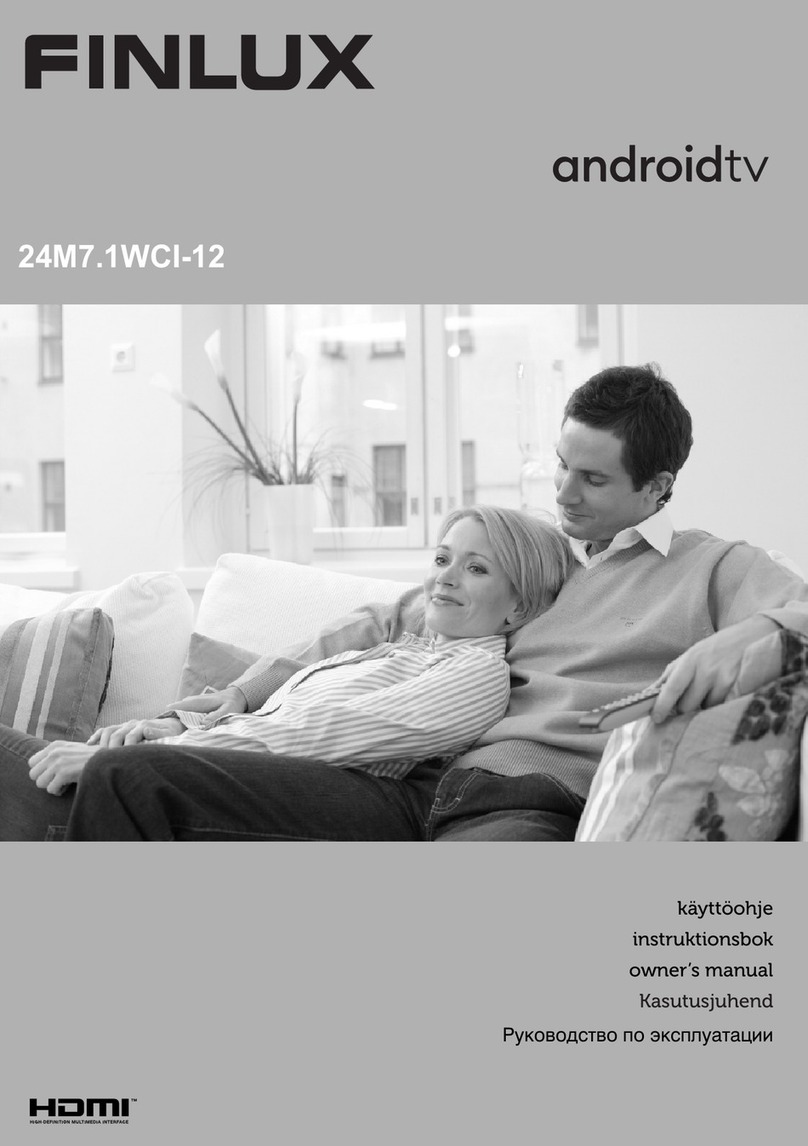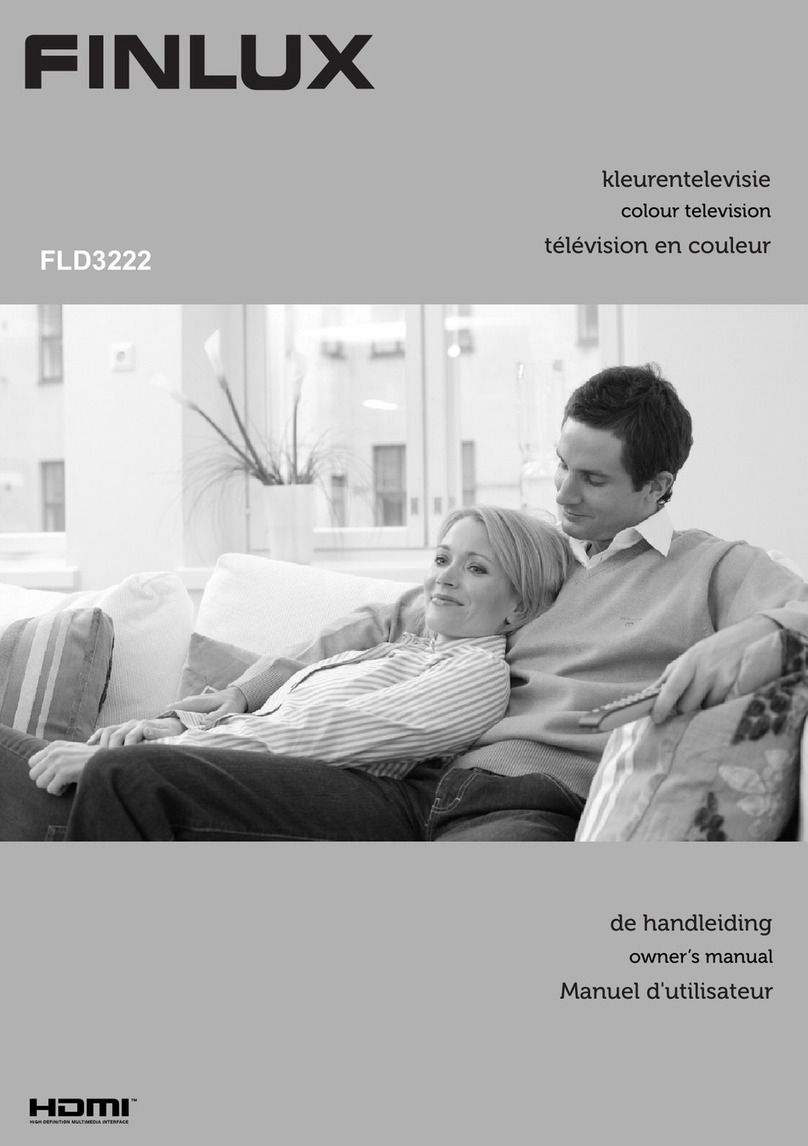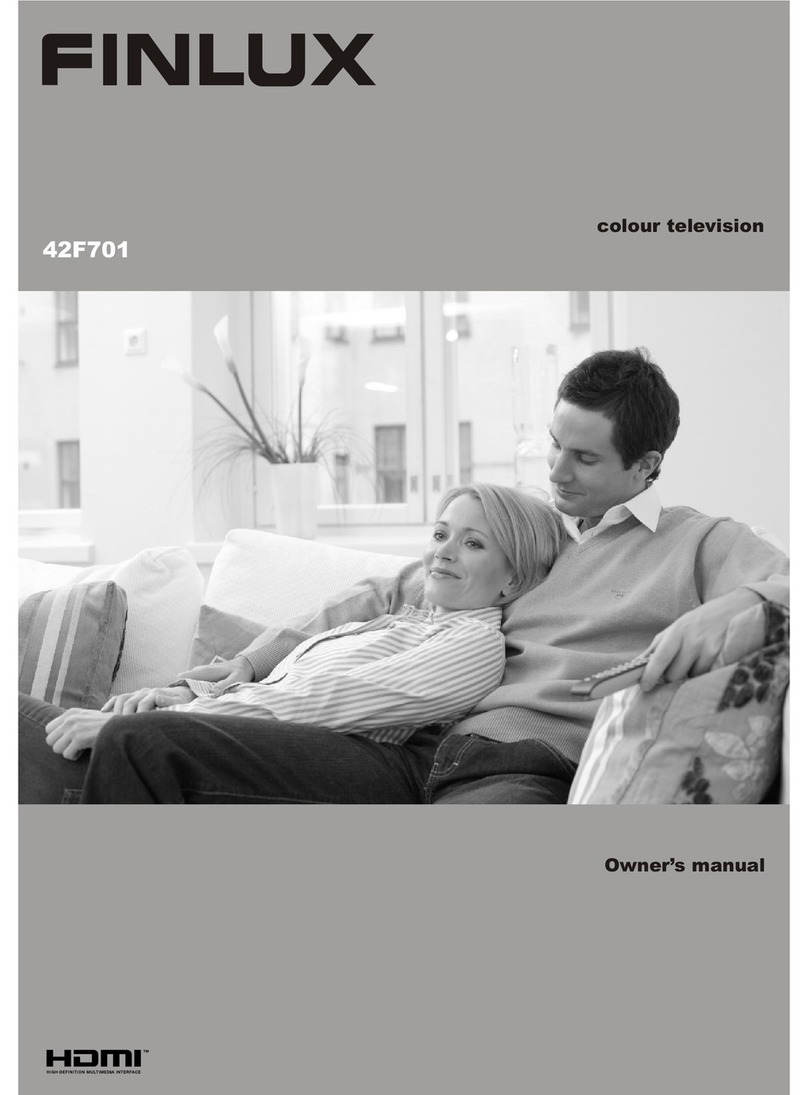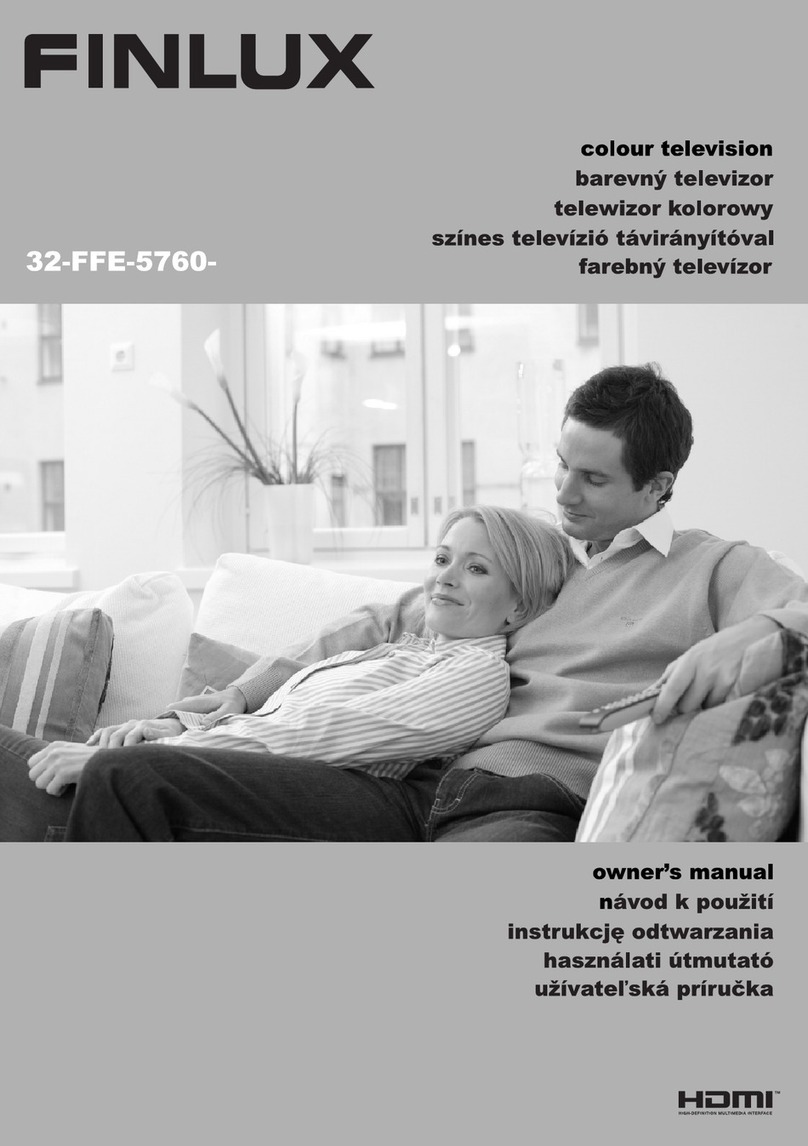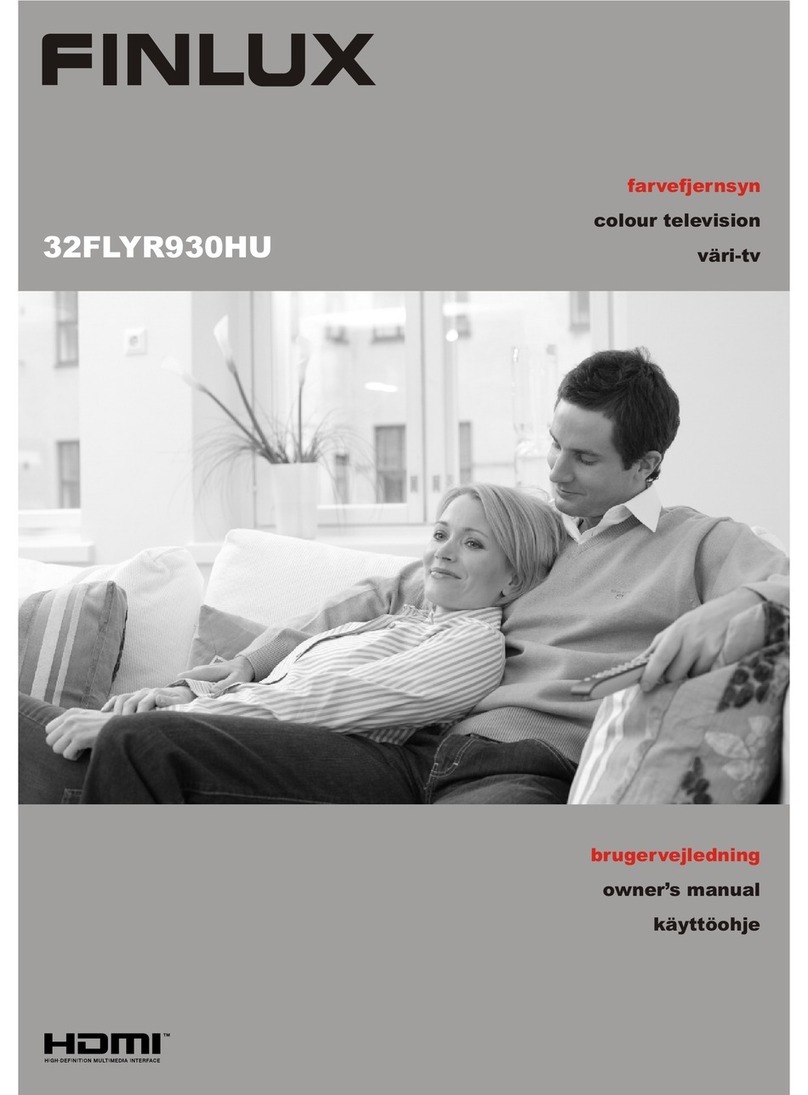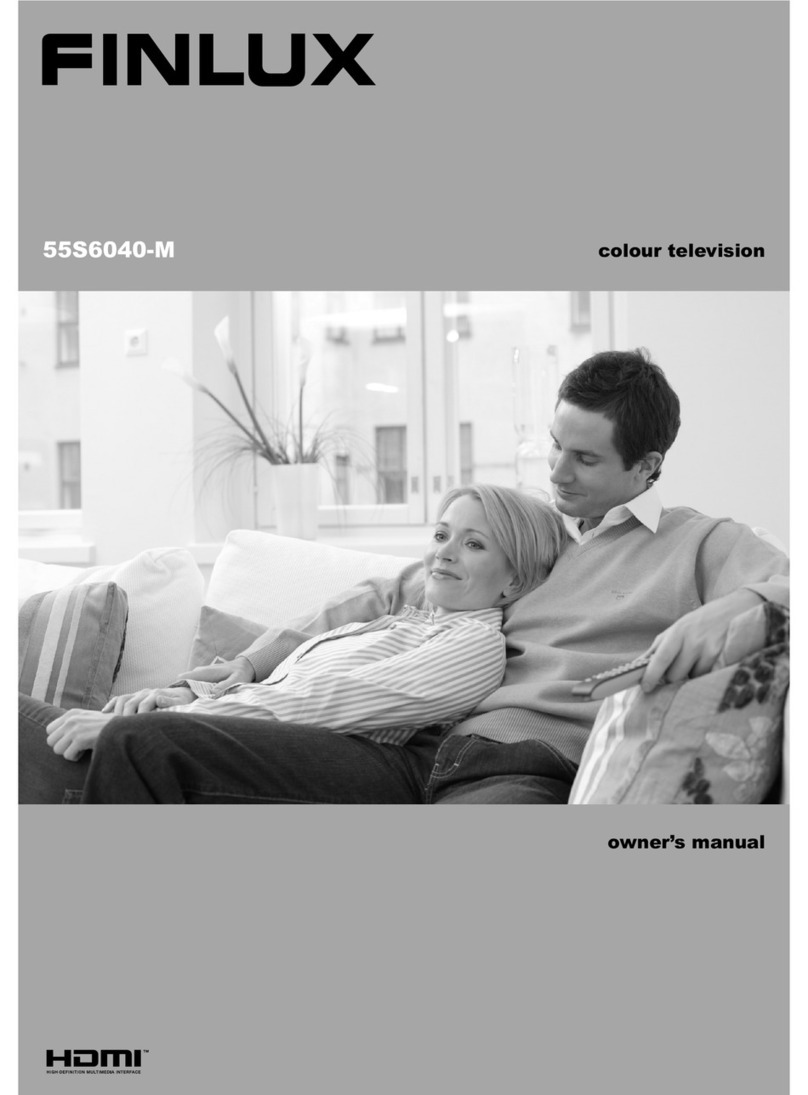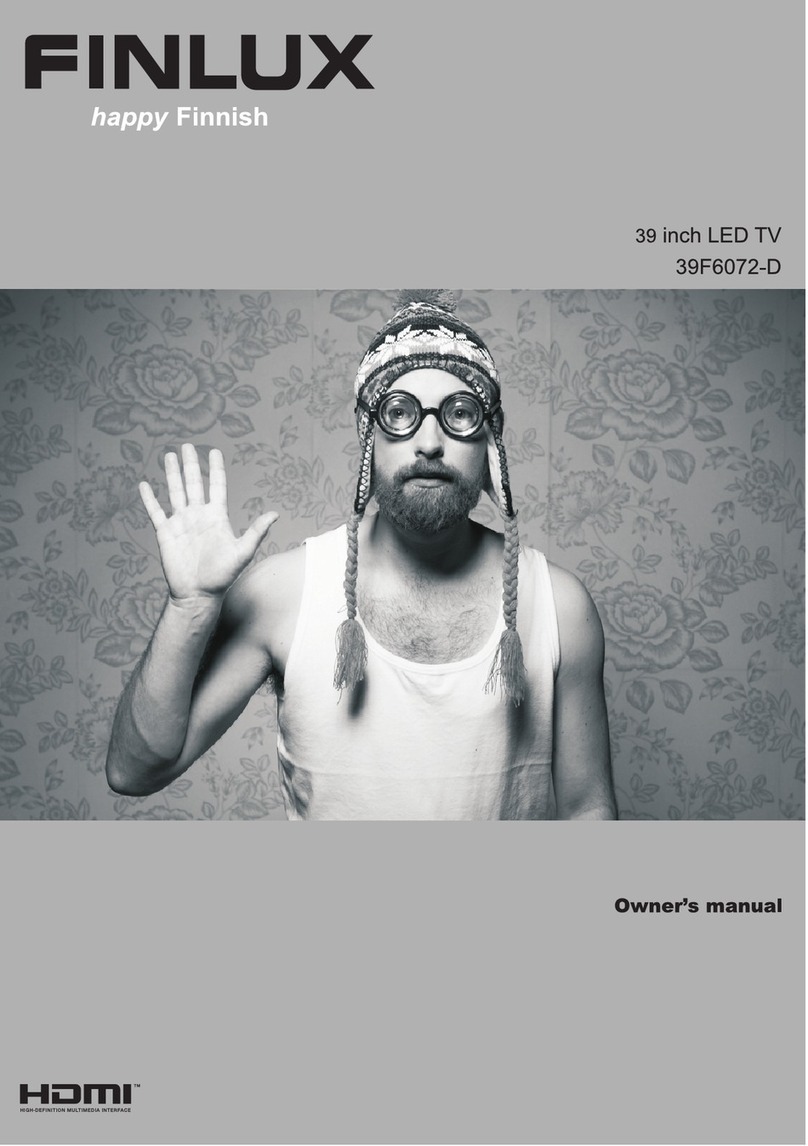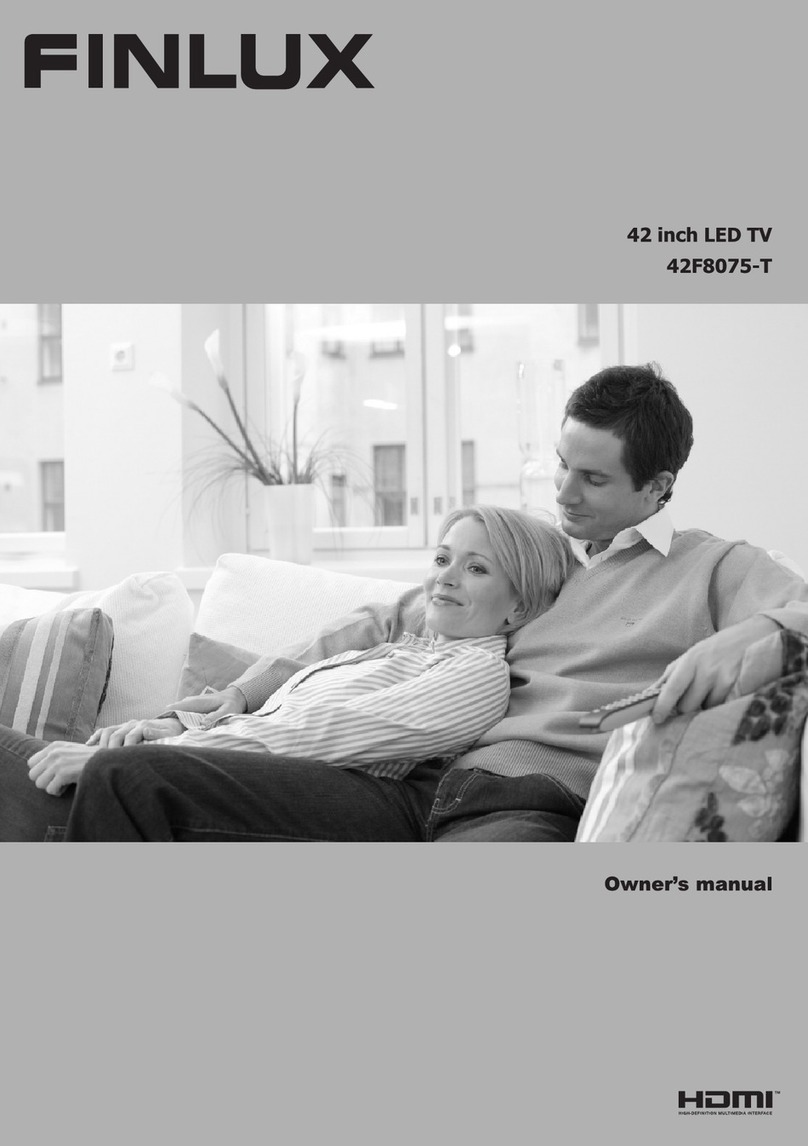Suomi - 9 -
Valmiustilan painike
Paina valmiustila-painiketta kaukosäätimessä.
Sammutus-valikko ilmestyy ruutuun. Korosta OK ja
paina OK-painiketta. TV siirtyy valmiustilaan. Paina
nopeasti ja päästä TV:n vaihtamiseksi pikavalmiustilaan
tai TV:n päälle pikavalmiustilasta tai valmiustilasta.
Kaukosäätimen paristojen asentaminen
Poista ensin paristokotelon kannen kiinnitysruuvi
kauko-ohjaimen takapuolella. Nosta kansi varovasti
paikaltaan. Asenna kaksi 1,5 V AAA-paristoa.
Varmista, että (+) ja (-) merkit täsmäävät (tarkasta
oikea napaisuus). Älä sekoita vanhoja ja uusia
paristoja keskenään. Vaihda vanhat paristot vain
samanmallisiin. Aseta takakansi takaisin paikalleen.
Kiinnitä kannen ruuvit takaisin paikalleen.
Kaukosäätimen pariutus TV:n kanssa
Kun TV kytketään päälle ensimmäisen kerran, lisä-
laitteiden haku suoritetaan ennen alkuasetuksen
käynnistymistä. Kaukosäätimen ja TV:n laitepari on
muodostettava tässä kohdassa.
Paina Lähde-painiketta kaukosäätimessä n. 5 sekuntia,
LED-valo kaukosäätimessä syttyy. Vapauta Lähde-
painike, LED-valo alkaa vilkkua. Tämä tarkoittaa, että
kaukosäädin on laiteparin muodostamistilassa.
Odota nyt, että TV-löytää kaukosäätimen. Valitse
kaukosäätimen nimi ja paina OK, kun se ilmestyy
TV-ruutuun.
Kun laitepari on muodostettu, LED-valo
kaukosäätimessä sammuu. Jos laiteparin
muodostaminen epäonnistuu, kaukosäädin siirtyy
lepotilaan 30 sekunnin kuluttua.
Alkuasetusten ohjattu toiminto
Huomautus: Noudata ohjeita ruudussa ensiasennuksen
suorittamiseksi. Käytä suuntapainikkeita ja OK-painiketta
kaukosäätimessä valintaa, asettamiseen, vahvistamiseen
ja jatkamiseen.
Kun TV kytketään päälle ensimmäisen kerran, lisä-
laitteiden haku suoritetaan ennen alkuasetuksen
käynnistymistä. Noudata ruutuun tulevia ohjeita kau-
kosäätimen (riippuu kaukosäätimen mallista) ja muiden
langattomien lisälaitteiden laiteparin muodostamiseksi
TV:n kanssa. PainaPalaa/takaisin -painiketta lisä-
laitteiden lisäämisen päättämiseksi ja asennuksen
aloittamiseksi.
1. Tervetuloa-viesti ja kielivalinta
“Tervetuloa” viesti yhdessä kielivalinnan vaihtoehtojen
kanssa ruutuun. Valitse luettelosta haluamasi kieli ja
paina OK.
2. Pika-asetus
Jos TV:tä ei ole jo liitetty Internetiin Ethernet-kaapelilla,
tulee ruutu esiin, jossa voit siirtää Android-puhelimen
WLAN-verkon ja Google tilin TV:seen. Korosta
Jatka ja paina OK jatkaaksesi. Noudata TV-ruutuun
ja puhelimen näyttöön tulevia ohjeita toiminnon
päättämiseksi. Voit myös ohittaa tämän vaiheen
valitsemalla Ohita-vaihtoehdon. Osa vaiheista voidaan
ohittaa, johtuen tässä vaiheessa tehdyistä asetuksista.
Jos TV on liitetty Internetiin Ethernet-kaapelilla, tulee
viesti, jossa ilmoitetaan, että yhteys on muodostettu
esiin. Voit jatkaa langallisella yhteydellä tai vaihtaa
verkkoa. Korosta Vaihda verkko ja paina OK, jos
haluat käyttää langallista verkkoa langattoman sijaan.
3. Verkkoyhteys
Siirryt automaattisesti seuraavaan vaiheeseen, jos
yhdistät TV:n Internetiin Ethernet-kaapelilla tässä
vaiheessa. Jos ei, langattomia verkkoja etsitään ja
ne luetellaan seuraavassa ruudussa. Valitse WLAN
verkko luettelosta ja paina OK. Syötä salasana
virtuaalinäppäimistöllä, jos verkko on salasanasuojattu.
Valitse Toinen verkko -vaihtoehto luettelosta, jos
haluamassasi verkossa on piilotettu SSID.
Jos et haluat yhdistää Internetiin tässä vaiheessa,
ohita vaihe valitsemalla Ohita-vaihtoehto. Voit
yhdistää Internetiin myöhemmin käyttämällä Verkko
ja Internet -valikkovaihtoehtoja Asetukset-valikossa
Aloitussivulla tai TV-vaihtoehdot valikossa Live TV
tilassa.
Tämä vaihe ohitetaan, jos Internet-yhteys on
muodostettu edellisessä vaiheessa.
4. Kirjaudu Google-tilillesi
Jos yhteys on muodostettu, voit kirjautua Google-
tilillesi seuraavalta näytöltä. Sinun on kirjauduttava
Google-tilille Google-palveluiden käyttämiseksi.
Tämä vaihe ohitetaan, jos Internet-yhteyttä ei
ole muodostettu edellisessä vaiheessa tai olet jo
kirjautunut Google-tilille Pika-asetusvaiheessa.
Kirjautumalla voit etsiä uusia video-, musiikki- ja
pelisovelluksia Google Playsta; saada henkilökohtaisia
suosituksia sovelluksista, kuten YouTube; ostaa tai
vuokrata uusimmat elokuvat ja ohjelmat Google Play
Movies & TV toiminnosta; käyttää viihdetiedostojasi ja
hallita mediaa. Korosta Kirjaudu sisään ja paina OK
jatkaaksesi. Kirjautumisvaihtoehdot ovat seuraavat:
Käytä puhelinta tai tietokonetta: Voit käyttää
selainta puhelimessa tai tietokoneessa
sisäänkirjautumiseen. Korosta tämä vaihtoehto ja
paina OK-painiketta. Koodi näkyy ruudulla. Varmista,
että puhelin tai tietokone on samassa verkossa kuin
TV. Avaa haluamasi verkkosivu (androidtv.com/
setup), noudata ohjeita ruudussa oikean verkko-
osoitteen saamiseksi) Syötä TV-ruudussa oleva
koodi puhelimen tai tietokoneeseen tietokoneen
selaimessa kyseiseen kenttään. Noudata ohjeita
laitteessa ja suorita toimenpide loppuun.
Kaukosäätimen käyttö: Tällä vaihtoehdolla
voit kirjautua Google-tilille syöttämällä
sähköpostiosoitteen tai puhelinnumeron ja
salasanan.
Suomi - 10 -
Jos et halua kirjautua Google-tilille tässä vaiheessa,
ohita vaihe valitsemalla OHITA-vaihtoehto.
5. Käyttöehdot
Seuraavaksi näytetään käyttöehdotruutu.
Jatkamalla hyväksyt Google käyttöehdot ja Google
yksityisyydensuojan ja Google Play käyttöehdot.
Korosta Hyväksy ja paina OK kaukosäätimessä
vahvistaaksesi ja jatkaaksesi. Voit myös nähdä
Käyttöehdot, Yksityisyydensuojan ja Play
Käyttöehdot tällä näytöllä. Tämän sisällön
näyttämiseen vaaditaan Internet-yhteys. Viesti, jossa
ilmoitetaan verkkosivun osoite, jolla nämä tiedot
voidaan myös nähdä, näytetään, jos Internet-yhteyttä
ei ole.
6. Sijainti
Seuraavalla näytöllä voit sallia tai kieltää Googlen ja
kolmannen osapuolen sovellukset käyttämästä TV:n
sijaintitietoja. Valitse Kyllä vahvistaaksesi ja paina
OK. Ohita tämä vaihe ilman tietoja valitsemalla Ei ja
jatka painamalla OK-painiketta. Voit muuttaa asetuksia
myöhemmin Asetukset>Laiteominaisuudet>Sijainti
-valikosta Aloitusnäytöllä.
7. Auta Android-toiminnon parantamisessa
Lähetä automaattisesti diagnostiikkatiedot Googlelle,
kuten vikaraportit ja käyttötiedot laitteesta ja sovelluk-
sista. Näitä tietoja ei käytetä sinun tunnistamiseen.
Valitse Kyllä vahvistaaksesi ja paina OK. Ohita tämä
vaihe ilman tietoja valitsemalla Ei ja jatka painamalla
OK-painiketta. Voit muuttaa asetuksia myöhemmin
Asetukset>Laiteominaisuudet>Käyttö- ja diagnos-
tiikka -valikosta Aloitusnäytöllä.
Seuraavaksi näytetään tietoja Google-palveluksista
ja joistakin TV:n toiminnoista. Voit kytkeä Apulaisen
henkilökohtaiset tulokset päälle valitsemalla kysei-
sen toiminnon pyydettäessä. Jatka painamalla OK
toistuvasti.
8. Maa
Seuraavassa vaiheessa valitset Maan luettelosta ja
paina OK jatkaaksesi.
9. Salasana
Edellisessä vaiheessa tehdystä maavalinnasta
riippuen, pyydetään sinua ehkä antamaan salasana
(PIN) tässä vaiheessa. Jatka painamalla OK
-painiketta. Valittu PIN-koodi ei voi olla 0000. Tämä
PIN vaaditaan joidenkin valikoiden, sisällön, lukitun
kanavan tai lähteiden avaamiseen jne. Se on
syötettävä, jos sinua pyydetään syöttämään PIN
myöhemmille valikkotoiminnoille.
10. Valitse TV-tila
Seuraavassa alkuasennuksen vaiheessa voit asettaa
TV:n käyttötilaksi Kotitila tai Liiketila. Liiketila-
vaihtoehto säätää televisiosi asetukset liiketilaa varten.
Tämä valinta on tarkoitettu vain myymäläkäyttöön.
Aloitustilaa varten suosittelemme Kotitilaa.
11. Sisäänrakennettu Chromecast aina
käytettävissä
Valitse haluamasi chromecast-käytettävyys. Jos
asetettu Päälle, TV havaitaan Google Cast -laitteena
ja Google Assistant ja muut palvelut voivat herättää
TV:n vastaamaan Cast-komentoihin, vaikka se on
valmiustilassa ja ruutu sammutettu.
12. Viritystila
Huomautus: Jos et halua suorittaa viritinhakua, valitse
kuitenkin jokin vaihtoehdoista. Voit ohittaa haun myöhemmin
asennuksen ohjatun toiminnon aikana. Jos ohitat tämän
vaiheen, voit suorittaa kanavahaun myöhemmin käyttämällä
liittyvää Kanavat -valikkoa
Seuraava vaihe on viritintilan valinta. Valitse
viritinominaisuudet kanavien asentamiseksi Live-
TV-toiminnolle. Antenni, Kaapeli ja Satelliitti
-vaihtoehdot käytettävissä. Korosta ympäristöäsi
vastaava vaihtoehto ja paina OK tai Oikealle
suuntapainiketta jatkaaksesi.
Antenni
Jos Antenni-vaihtoehto valitaan, TV etsii digitaalisia
maanpäällisiä ja analogisia lähetyksiä. Korosta
seuraavalla näytöllä Haku-vaihtoehto ja paina OK
haun aloittamiseksi tai paina Ohita haku jatkaaksesi
ilman hakua.
Kaapeli
Jos Kaapeli-vaihtoehto valitaan, TV etsii digitaalisia
kaapeli- ja analogisia lähetyksiä. Operaattorit
luetellaan Valitse operaattori -näytöllä, jos olemassa.
Muutoin vaihe ohitetaan. Voit valita haluamasi
operaattorin luettelosta. Korostan operaattori ja paina
OK tai Oikealle suuntapainiketta jatkaaksesi. Korosta
seuraavalla näytöllä Haku-vaihtoehto ja paina OK
haun aloittamiseksi tai paina Ohita haku jatkaaksesi
ilman hakua. Mikäli on valittu Haku esiin tulee
vahvistusnäyttö. Hakutila, Taajuus(KHz), Modulointi,
Symbolinopeus(Ksym/s), Verkkotunnus
-vaihtoehdot on ehkä asetettava. Täydellisen haun
suorittamiseksi, aseta Hakutilaksi Täysi/kehittynyt,
jos käytettävissä. Valitun operaattorin ja/tai Hakutilan
mukaan, osaa vaihtoehdoista ei ehkä voida asettaa.
Kun käytettävissä olevat asetukset ovat valmiit, paina
Oikealle suuntapainiketta jatkaaksesi. TV aloittaa
saatavilla olevien asemien haun.
Satelliitti
Mikäli Satelliitti-vaihtoehto on valittu, Satelliittityyppi-
näyttö tulee esiin. Haluttu satelliitti ja Yleinen
satelliitti -vaihtoehdot ovat käytettävissä. Valitse yksi
ja paina OK jatkaaksesi.
Huomautus: Haluttu satelliitti ja Yleinen satelliitti
vaihtoehdot eivät ehkä ole käytössä valitusta maasta
riippuen.Tässätapauksessa näytetään DVBS-kokoonpanon
asetukset näyttö, kun viritintilaksi on valittu Satelliitti.
Jos Haluttu satelliitti -vaihtoehto valitaan, seuraava
näyttö on Valitse operaattori. Voit valita haluamasi